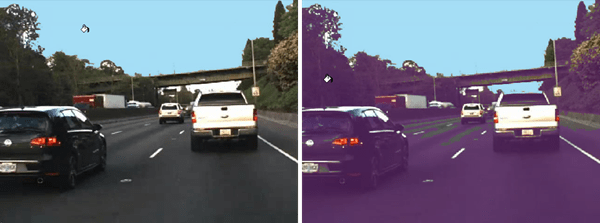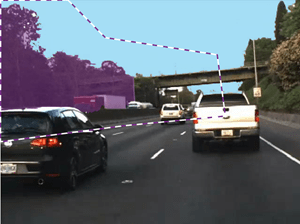标签像素为语义分割
的图片标志,贴标签机视频,地面实况贴标签机(自动驾驶工具箱),医学图像贴标签机(医学影像工具箱)应用程序使您能够手动指定像素标签。每个像素最多只能有一个像素标签。标签用来创建地面实况数据语义分割算法进行训练。
开始像素标签
首先加载图像、视频或图像序列标签应用和定义像素ROI标签。更多细节,请参阅:
图片标志- - - - - -开始使用图像贴标签机
贴标签机视频- - - - - -贴标签机开始使用视频
地面实况贴标签机- - - - - -开始标签与地面真理(自动驾驶工具箱)
医学图像贴标签机- - - - - -开始使用医学图像贴标签机(医学影像工具箱)
这个例子显示像素标签贴标签机视频。您可以使用贴标签机视频或地面实况贴标签机将视频和图像序列图片标志对图片的集合。
选择一个像素标签定义的ROI标签窗格。一个标签像素选项卡打开时,包含使用多边形工具手动标签像素,刷子,或洪水填充。你可以以任何顺序使用标签的工具。这个选项卡也有控制调整显示图像的缩放和移动和调整不透明度的标签。
这个例子使用了两个一般策略在高速公路图像像素标签:
第一次使用自动化的工具,如洪水填满,Superpixel,聪明的多边形。然后,完善标签使用工具,提供更多的直接控制,如多边形,协助徒手画的和刷。
第一个标签远处的物体与物体边界的估算。然后,标签接近对象和更精确的对象边界。
标签像素使用洪水填充工具
的洪水填满工具标签的一组相连的像素有相似的颜色。在这幅图片里,天空是一个很好的候选人洪水填补因为明亮的天空的边界是明确反对黑暗的植被和立交桥。相比之下,洪水填充不能隔离植被因为植被的颜色太相似的相邻的壁垒,道路和车辆。
像素标签使用洪水填满:
选择洪水填满和一个标签。指针更改油漆罐
 。
。单击一个像素的图像。
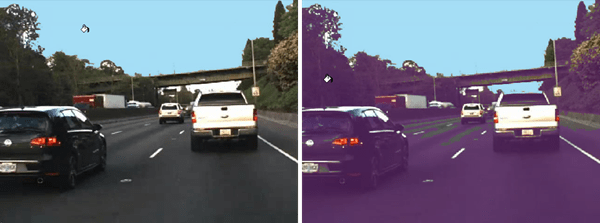
你可以撤销洪水填充,或任何其他标签操作,按下Ctrl + Z。
标签使用Superpixel工具像素
的Superpixel工具的标签部分adjustable-sized像素网格。它允许您快速定义场景中的对象。的Superpixel工具出现在将来发布在您创建一个像素标签定义。
像素标签使用Superpixel:
选择Superpixel从将来发布工具。这个应用程序创建一个超级像素在图像网格布局。你可以改变网格分辨率使用网格计算滑块。
选择一个预定义的像素标签定义然后左击网格以选中它。网格的颜色变化来匹配像素标签您选择的颜色。你可以选择多个网格通过左击每个网格或按住鼠标左键并移动的指针。使用精炼工具修改选择在任何时间标签。
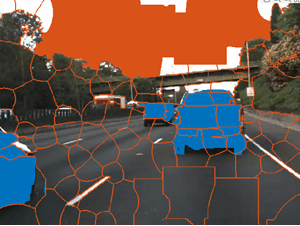
修改网格计算标签时,最好需要捕获一个区域。例如,标签大面积,降低网格数。更准确地捕捉的边缘区域,增加网格数量。

标签像素使用智能多边形工具
的聪明的多边形感兴趣的工具估计物体的形状在你画的多边形。工具是有用的对象并不是一个简单多边形的形状。这个示例使用聪明的多边形标签的植被,与天空有一个复杂的边界。
像素标签使用聪明的多边形:
选择工具和一个标签。十字指针更改
 。
。点击添加多边形顶点。完全环绕感兴趣的对象,对象和多边形之间的一些空间。
关闭点击后的第一个顶点的多边形放置另一个顶点。或者,您可以双击添加最后一个顶点在一个步骤并关闭多边形。
在您关闭多边形之后,工具画一个初始标签。
调整多边形的形状和位置。当感兴趣的对象延伸到图像的边缘,拖拽顶点的边缘图像,以确保智能多边形完全包含的对象。举个例子,这个例子展示了两个左边的顶点放置在图像的左边缘。
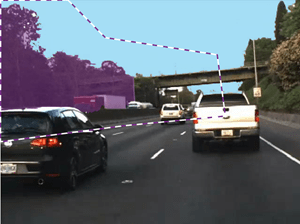
聪明的多边形的行为
目标 控制 移动顶点 单击并拖动的顶点。 添加顶点 右键单击新顶点的多边形边界的位置,并选择添加点。
双击边界上的点。
删除顶点 右键单击顶点并选择删除顶点。 移动多边形 单击并拖动任意点在多边形边界(不包括顶点)。 删除多边形 右键单击该多边形边界和选择删除多边形。 使用聪明的多边形编辑器工具来完善标签。
选择马克前景标记区域内地区你想标签。前景标志出现在绿色。
选择马克的背景标记区域内的区域,你不想标签。背景标志出现在红色。
选择抹去痕迹去除前景或背景是不再需要。
看到提示额外的使用建议聪明的多边形工具。

完成标签,出版社输入或选择一个新标签ROI标签窗格。您不能编辑多边形顶点或马克前景和背景区域。
标签使用多边形工具像素
的多边形工具标签内的所有像素画一个多边形。定义和调整的控制多边形的顶点的控制是相似的聪明的多边形工具。
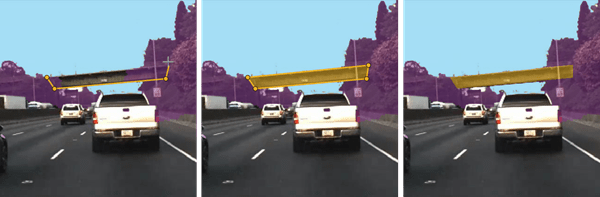
添加额外的多边形结构障碍和道路等。许多车辆像素错误地标记。下一个步骤显示了如何将错误的标签替换为正确的标签。
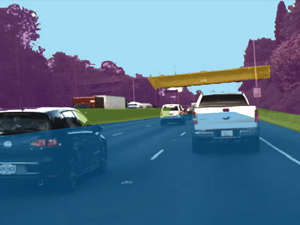
标签像素使用徒手画的辅助工具
的协助徒手画的工具使您可以画一个ROI自动遵循主题在底层的边缘图像。您还可以调整大小和位置的ROI通过使用鼠标。

替换像素标签
每个像素最多只能有一个像素标签。一个标签应用到一个像素时,新标签替换前面的标签。
下面的例子使用了聪明的多边形工具标签像素属于卡车。前景是分配车辆标签亚区。背景是恢复条件之前的标签。例如,在第一副图片,背景是恢复的条件天空和植被标签。同样,在第二条图像,背景是恢复的条件路标签。

卡车是参差不齐的,因为的边界聪明的多边形标签全部条件,不是每个像素。下一个步骤显示了如何完善标签边境的卡车。
使用画笔工具完善标签
的刷工具标签像素当你画的图片用鼠标。这个示例使用刷删除从公路和马刺做卡车的边缘平滑。
像素标签使用刷:
选择工具和一个标签。改变笔的指针
 ,一个正方形似乎表明笔刷的大小。
,一个正方形似乎表明笔刷的大小。调整画笔的大小使用画笔大小滑块。
单击并拖动鼠标标签像素。

的擦除工具删除像素标签当你用鼠标画的形象。
可视化像素标签
您可以修改图像的角度促进像素标签。的放大,缩小,锅选项使您能够对图像进行放大和锅用鼠标。恢复像素标签,单击标签图标。
的标签不透明度滑块调整所有像素标签的不透明度。
降低不透明度,更清楚地看到图像。例如,降低不透明度,让它更容易找到车的底部之间的边界和马路。
增加透明度为分割的事情看得更清楚。例如,增加透明度,边在车的前保险杠应平滑。此外,观察到的障碍和一些遥远的车辆标记像素。

这是最后的pixel-labeled形象。

提示
的聪明的多边形工具识别感兴趣的对象通过使用区域图论分割(“GrabCut”)[1]。的聪明的多边形工具将图像划分为亚区。工具将全部或部分在多边形外的所有条件属于背景。因此,得到一个最优的分割,确保对象标签是完全包含在多边形内,周围几个背景像素。
一个次区域内的所有像素有相同的标签。标记像素在多边形外标签上没有影响。
删除最近标记的ROI,出版社Ctrl + Z。删除所有像素在一个框架,出版社Ctrl + Shift +删除。
剪切或复制所有像素在一个框架,出版社Ctrl + Shift + X或Ctrl + Shift + C。将削减或粘贴复制像素,出版社Ctrl + Shift + V。
每个像素最多只能有一个像素标签。一个标签应用到一个像素时,新标签替换前面的标签。
像素标签是禁用的,当你拖动和缩放图像。你必须点击标签按钮来恢复像素标签。
确保所有像素在一个图像标记,首先标签整个图像用一个标签。选择一个标签,代表一个占主导地位的ROI图像中,等天空,路,或背景。然后,使用标签的工具在对象正确的标签。
填满所有剩下的像素,或选择一个ROI从你的列表并按标签Shift +点击(您可以使用左或右击)。
引用
[1]洛特,C。,V. Kolmogorov, and A. Blake. "GrabCut - Interactive Foreground Extraction using Iterated Graph Cuts".ACM交易图形(SIGGRAPH)。第三卷。23日,2004年,页309 - 314。
另请参阅
图片标志|贴标签机视频|地面实况贴标签机(自动驾驶工具箱)|医学图像贴标签机(医学影像工具箱)
相关的话题
- 开始使用图像贴标签机
- 贴标签机开始使用视频
- 开始标签与地面真理(自动驾驶工具箱)
- 开始使用医学图像贴标签机(医学影像工具箱)
- 如何贴标签机应用程序存储像素导出标签